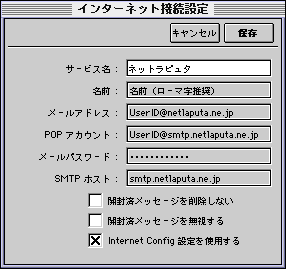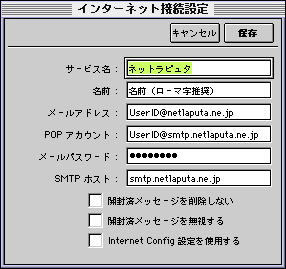クラリスメール Liteの設定
- クラリスメール Liteの設定をします。
- クラリスメール Lite付属のリリースノートで動作環境等を詳しく読んで下さい。
設定方法
1. 設定画面の呼び出し。
インストール後始めて起動する場合は自動的に設定画面が現れます。
それ以降は、「設定」メニューから「インターネット接続設定」を選択してください。

2.「接続アシスタント」などで設定をすませている場合。
「Internet Configを参照」項目にチェックをしてください。
「インターネット接続アシスタント」や「インターネット」コントロールパネルなどで
メールの設定をすでに済ませている場合は、
この画面のように自動的にその設定が引き継がれます。
サービス名に「ネットラピュタ」と入力して、
そのまま「保存」ボタンを押してください。
※下の画像は例ですので、これと全く同じである必要はありません。
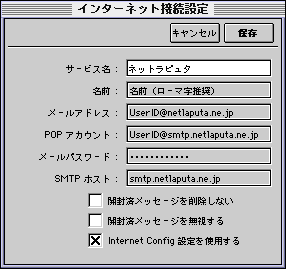
5. 手動による設定
一つでも空欄がある場合、
あるいは表示された設定がネットラピュタのものでない場合は、
「Internet Configを参照」のチェックをはずして、手動で入力してください。
入力が完了しましたら、
「保存」ボタンを押してください。
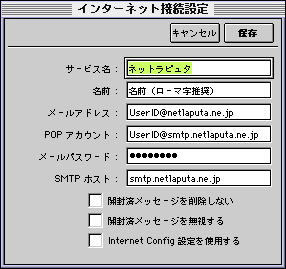
- ・サービス名:
- 「ネットラピュタ」と入力してください。
- ・電子メールアドレス:
- ※電子メールアドレスは各APによって異なります。
- 東京:ユーザID@netlaputa.ne.jp
- 川崎:ユーザID@kw.netlaputa.ne.jp
- 横浜:ユーザID@yk.netlaputa.ne.jp
- 茅ヶ崎:ユーザID@cg.netlaputa.ne.jp
- 松戸:ユーザID@ic.netlaputa.ne.jp
- 全国一律:ユーザID@jp.netlaputa.ne.jp
- ・POPアカウント:
- ※POPアカウントは、各APによって異なります。
- 東京:ユーザID@smtp.netlaputa.ne.jp
- 川崎:ユーザID@smtp.kw.netlaputa.ne.jp
- 横浜:ユーザID@smtp.yk.netlaputa.ne.jp
- 茅ヶ崎:ユーザID@smtp.cg.netlaputa.ne.jp
- 松戸:ユーザID@smtp.ic.netlaputa.ne.jp
- 全国一律:ユーザID@smtp.jp.netlaputa.ne.jp
- ・パスワード:
- パスワードを入力します。
- ・SMTPホスト:
- ※SMTPホストは、各APによって異なります。
- 東京:smtp.netlaputa.ne.jp
- 川崎:smtp.kw.netlaputa.ne.jp
- 横浜:smtp.yk.netlaputa.ne.jp
- 茅ヶ崎:smtp.cg.netlaputa.ne.jp
- 松戸:smtp.ic.netlaputa.ne.jp
- 全国一律:smtp.jp.netlaputa.ne.jp
back|